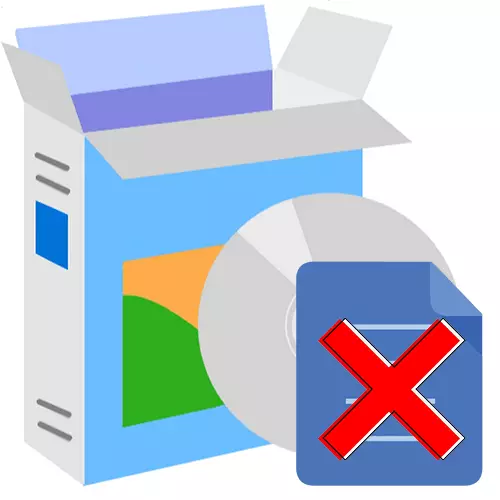
ຖ້າທ່ານອະນຸຍາດໃຫ້ເອົາໃຈໃສ່ໃນຄອມພີວເຕີ້, ມັນອາດຈະສົ່ງຜົນກະທົບຕໍ່ການສະແດງຂອງມັນ. ເພາະສະນັ້ນ, ຄວນແນະນໍາໃຫ້ສະອາດເປັນປະຈໍາແລະກໍາຈັດເອກະສານທີ່ບໍ່ຈໍາເປັນເຊິ່ງເປັນບ່ອນທີ່ບໍ່ມີຈຸດສຸມຢູ່ໃນຮາດດິດ. ນັກພັດທະນາຫຼາຍຄົນແມ່ນມີສ່ວນຮ່ວມໃນການສ້າງໂປແກຼມສໍາລັບການລຶບຂໍ້ມູນທີ່ບໍ່ຈໍາເປັນຈາກ PC, ແລະມື້ນີ້ພວກເຮົາຈະບອກກ່ຽວກັບພວກມັນ.
ເຄື່ອງຂົວ
ມັນແມ່ນຂ້ອນຂ້າງເຫມາະສົມທີ່ຈະໃສ່ CCleaner ກ່ອນໃນບັນຊີລາຍຊື່ນີ້, ເພາະວ່າມັນມີຄຸນລັກສະນະທີ່ເປັນປະໂຫຍດແລະເປັນທາງເລືອກຂອງຜູ້ໃຊ້ສ່ວນໃຫຍ່ໃນທົ່ວອິນເຕີເນັດ. ໂປແກຼມແມ່ນມີທັງແບບອັດຕະໂນມັດແລະການກໍາຈັດໄຟລ໌ແລະການກໍາຈັດທີ່ບໍ່ຈໍາເປັນ, ແລະວຽກງານທີ່ບໍ່ຈໍາເປັນ, ແລະໃຊ້ໄດ້ທັງພາກສ່ວນທີສາມແລະມີໂປແກຼມມາດຕະຖານຈາກນັກພັດທະນາລະບົບປະຕິບັດການ. ການທໍາຄວາມສະອາດໂດຍອັດຕະໂນມັດຂອງອຸປະກອນຈາກຂີ້ເຫຍື້ອແລະການເພີ່ມປະສິດທິພາບຂອງການດໍາເນີນງານແມ່ນຜູ້ອໍານວຍການໃຫຍ່ຂອງການຕັດສິນໃຈນີ້.
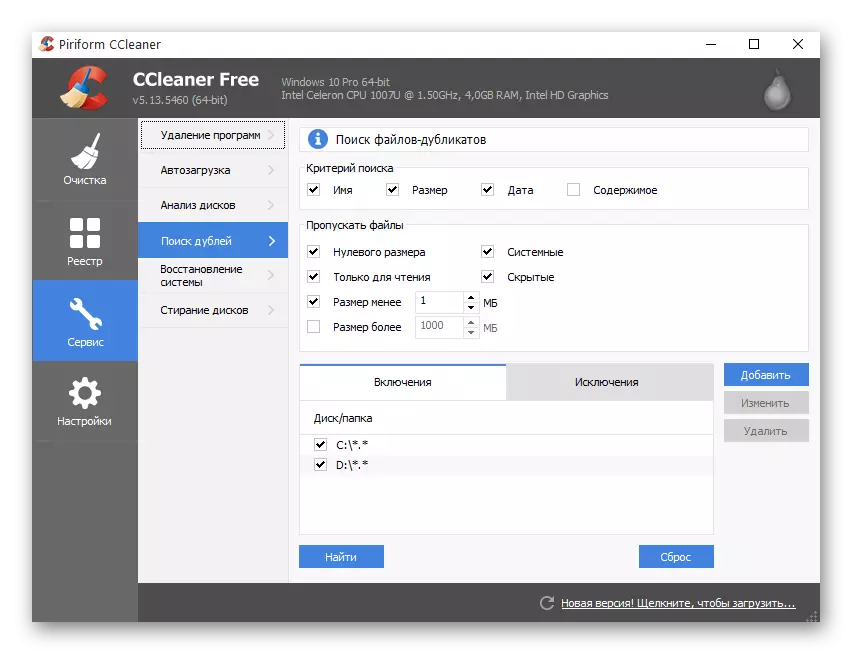
ຫນ້າທີ່ພື້ນຖານດໍາເນີນທຸລະກິດໂດຍອັດຕະໂນມັດ, ຜູ້ໃຊ້ພຽງພໍທີ່ຈະດໍາເນີນຂັ້ນຕອນ. ຄຸນລັກສະນະເພີ່ມເຕີມແມ່ນມີຢູ່ໃນສ່ວນ "ບໍລິການ" ແລະຈັດການດ້ວຍຕົນເອງ. ໃນບັນດາພວກມັນ, ມີການກໍາຈັດໂປແກຼມທີ່ຕິດຕັ້ງ, ຕັ້ງຄ່າຄອມພິວເຕີ້, ວິເຄາະແລະລຶບໄຟລ໌ຄູ່, ການຟື້ນຕົວຂອງລະບົບ, ພ້ອມທັງລຶບລະບົບ. ວິທີແກ້ໄຂທີ່ກໍາລັງພິຈາລະນາແມ່ນບໍ່ເສຍຄ່າສໍາລັບການນໍາໃຊ້ໃນເຮືອນ, ແຕ່ບາງຄັ້ງກໍ່ຍັງມີຄໍາແນະນໍາທີ່ຈະຊື້ໂປແກຼມ Pro.
ບົດຮຽນ: ການຕັ້ງຄ່າໂຄງການ CCLANANER
systemCare ແບບພິເສດ.
SystemCare ແບບພິເສດແມ່ນວິທີແກ້ໄຂໂປແກຼມສໍາລັບການທໍາຄວາມສະອາດຄອມພິວເຕີ້ທີ່ສົມບູນແບບຂອງແຟ້ມຂີ້ເຫຍື້ອ, ການຈົດທະບຽນທີ່ຜິດພາດແລະສິ່ງອື່ນໆອີກຫລາຍຢ່າງ. ຫຼັງຈາກເລີ່ມການວິເຄາະການວິເຄາະລະບົບແລະເປັນຕົວແທນຂອງຜູ້ໃຊ້ສະຫຼຸບໂດຍຫຍໍ້ຂອງບັນຫາໂດຍຫຍໍ້ຂອງບັນຫາທີ່ມີທ່າແຮງທີ່ແຈກຢາຍໂດຍຫມວດຫມູ່. ສິ່ງເຫຼົ່ານີ້ອາດຈະແມ່ນຂໍ້ຜິດພາດໃນການຈົດທະບຽນ, ຄໍາຖາມຄວາມເປັນສ່ວນຕົວແລະອິນເຕີເນັດ, ທາງລັດທີ່ເສຍຫາຍ, ໄຟລ໌ຂີ້ເຫຍື້ອ.
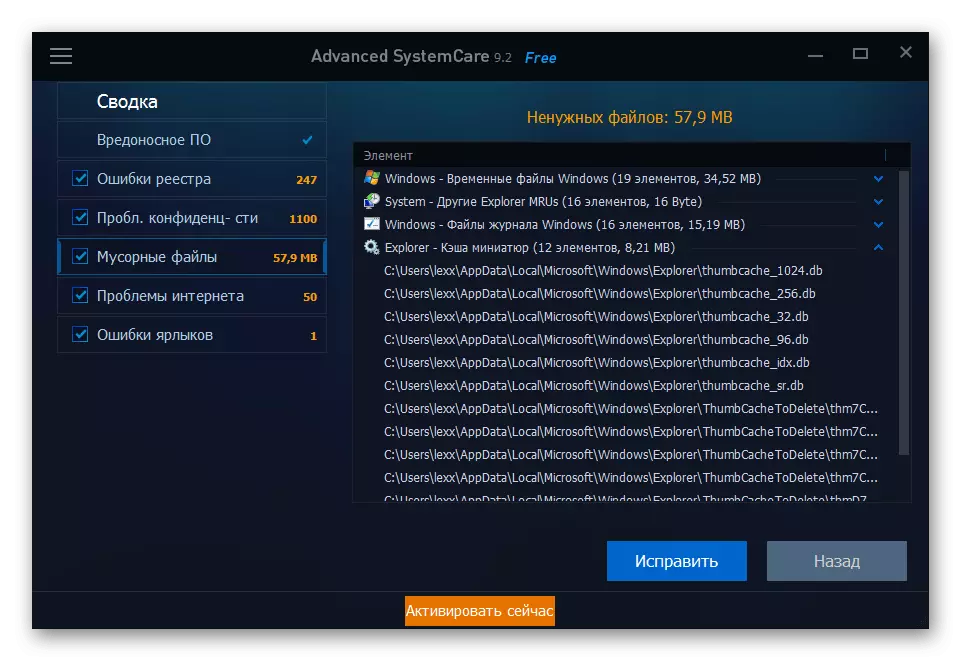
ບັນຫາສາມາດແກ້ໄຂໄດ້ຢ່າງສົມບູນໂດຍການກົດທີ່ພາກສ່ວນທີ່ກ່ຽວຂ້ອງແລະຄົບຖ້ວນ. SystemCare ແບບພິເສດສະແດງຈໍານວນວັດຖຸຂີ້ເຫຍື້ອ, ພ້ອມທັງຂະຫນາດຂອງຄວາມຊົງຈໍາໃນຮາດດິດ. ພາຍໃນປະເພດ, ໄຟລ໌ທັງຫມົດເຫຼົ່ານີ້ແມ່ນສະແດງລາຍລະອຽດກັບຊື່, ທີ່ຕັ້ງຢູ່ໃນແຜ່ນແລະຂໍ້ມູນອື່ນໆ. ໃບສະຫມັກໃຊ້ໂດຍບໍ່ເສຍຄ່າໂດຍບໍ່ເສຍຄ່າແລະມີການໂຕ້ຕອບທີ່ເວົ້າພາສາລັດເຊຍ. ຂໍ້ເສຍປຽບທີ່ມັນຄຸ້ມຄ່າທີ່ຈະສັງເກດເຫັນວິທີການທີ່ບໍ່ສົມບູນແບບທີ່ສາມາດສົ່ງຜົນກະທົບທາງລົບຕໍ່ການຕັ້ງຄ່າລະບົບແລະເຄືອຂ່າຍ.
ອ່ານຍັງ: ໂປແກຼມທໍາຄວາມສະອາດຂອງ PC ຈາກຂີ້ເຫຍື້ອ
ເຄື່ອງເຮັດຄວາມສະອາດ CARAMBIS
ເຄື່ອງເຮັດຄວາມສະອາດຂອງ CARAMBIS ແມ່ນເຄື່ອງມືອີກລຸ້ນຫນຶ່ງທີ່ຊ່ວຍໃຫ້ທ່ານສາມາດເພີ່ມປະສິດທິພາບຂອງລະບົບແລະກໍາຈັດຂີ້ເຫຍື້ອທີ່ບໍ່ຈໍາເປັນ. ແລ້ວຫຼັງຈາກການເປີດຕົວຄັ້ງທໍາອິດ, ແອັບພລິເຄຊັນຈະກວດສອບລະບົບແລະເອກະສານຊົ່ວຄາວໂດຍອັດຕະໂນມັດ, ພ້ອມທັງການວິເຄາະຂອງ browser ແລະການຈົດທະບຽນ. ສິ່ງນີ້ຈະຊ່ວຍໃຫ້ທ່ານສາມາດລະບຸບັນຫາຫົວຂໍ້ທີ່ເຮັດໃຫ້ຄອມພິວເຕີຊ້າລົງແລະແກ້ໄຂໃນແບບອັດຕະໂນມັດ.
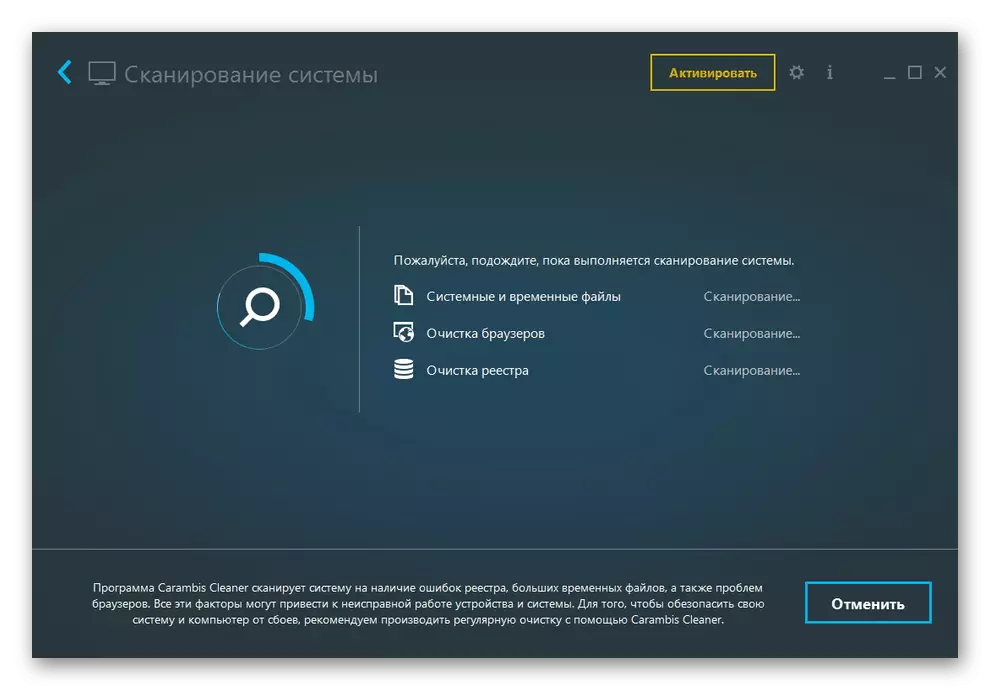
ໃນ CARAMBIS Cleaner, ສາມາດຄົ້ນຫາຊໍ້າ, ການລຶບລາຍການແລະເອກະສານຂອງລາຍຊື່ Autorun ແມ່ນຖືກຈັດຕັ້ງປະຕິບັດເມື່ອລະບົບປະຕິບັດການຖືກໂຫລດ. ໃນກໍລະນີນີ້, ວັດຖຸຖືກລຶບອອກຫມົດແລ້ວຢ່າປ່ອຍໃຫ້ຕິດຕາມຮາດດິດ. ການໂຕ້ຕອບແມ່ນເຮັດເປັນພາສາລັດເຊຍ, ແຕ່ການແກ້ໄຂຕົວມັນເອງໄດ້ຮັບຄ່າຈ້າງ, ສະບັບທົດລອງສາມາດໃຊ້ໄດ້.
glary utiliies.
ໃນແຖວ, ຫໍສະມຸດທັງຫມົດຂອງເຄື່ອງໃຊ້ຕ່າງໆເພື່ອທີ່ຈະເພີ່ມປະສິດທິພາບຂອງຄອມພີວເຕີ້. ມັນໄດ້ຖືກສະຫນອງໃຫ້ເປັນຮູບແບບສໍາລັບຜູ້ນໍາໃຊ້ທີ່ກ້າວຫນ້າ, ເຊິ່ງທຸກຕົວກໍານົດການຖືກຕິດຕັ້ງດ້ວຍຕົນເອງແລະຮູບແບບງ່າຍໆທີ່ທ່ານພຽງພໍທີ່ຈະເລືອກເອົາພາກສ່ວນທີ່ຕ້ອງໄດ້ຮັບການຢັ້ງຢືນແລະເລີ່ມຕົ້ນຂັ້ນຕອນ. Glary Entility ຊ່ວຍໃຫ້ທ່ານສາມາດລຶບລ້າງການລົງທະບຽນ, ແກ້ໄຂບັນຫາ, ເອົາ spyware, ຟື້ນຟູແຜ່ນເອກະສານ Autorun ແລະ, ລຶບໄຟລ໌ທີ່ບໍ່ຈໍາເປັນ.
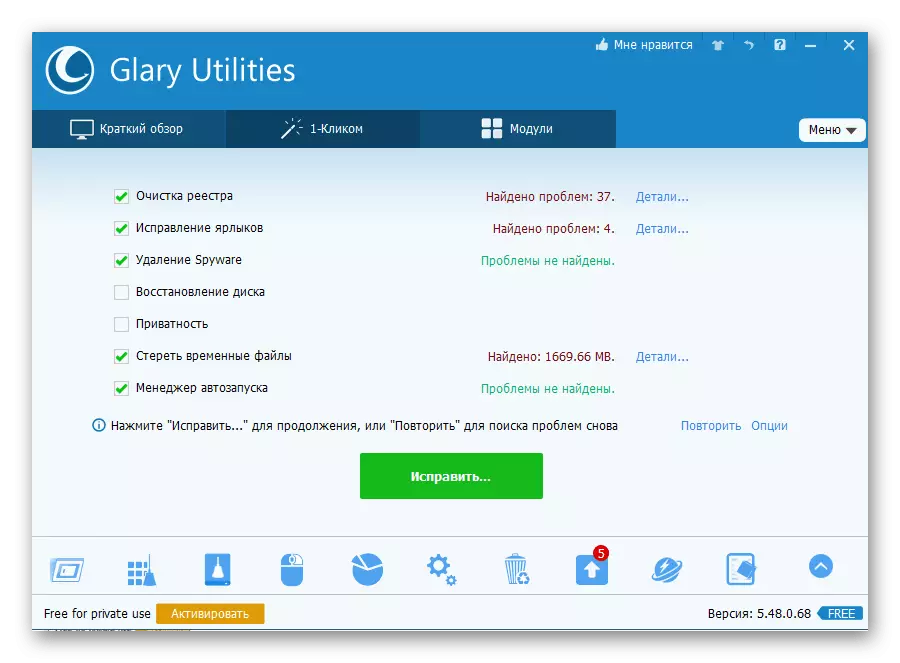
ວຽກງານທີ່ກ້າວຫນ້າດ້ວຍການແກ້ໄຂບັນຫາທີ່ໃຊ້ໃນການໃຊ້ໂມດູນຕ່າງໆແບ່ງອອກເປັນຫມວດຫມູ່: "ການເຮັດຄວາມສະອາດ", "ຄວາມປອດໄພ", "ບໍລິການ", "ບໍລິການ". ພວກເຂົາແຕ່ລະສະເຫນີຕົວເລືອກທີ່ສະດວກຫຼາຍຢ່າງທີ່ສາມາດນໍາໃຊ້ແຍກຕ່າງຫາກກັບຕົວກໍານົດການທີ່ເປັນທາງເລືອກ. Glary Utilities ມີການໂຕ້ຕອບງ່າຍໆໃນພາສາລັດເຊຍ, ລາຄາບໍ່ແພງເຖິງແມ່ນວ່າຜູ້ໃຊ້ຈົວ, ແຕ່ວ່າມັນມີສິ່ງທີ່ບໍ່ຈໍາເປັນຢູ່ທີ່ນີ້, ເຊິ່ງຈະເປັນປະໂຫຍດຕໍ່ທຸກໆຄົນ.
ເຄື່ອງເຮັດຄວາມສະອາດແຜ່ນສະຫລາດ
Cleaner Disk ທີ່ສະຫລາດແມ່ນວິທີແກ້ໄຂທີ່ມີຄວາມຫລາກຫລາຍເຊິ່ງມີຫຼາຍຫນ້າທີ່ສຸມໃສ່ການເຮັດຄວາມສະອາດຄອມພິວເຕີຢ່າງລະມັດລະວັງ. ມີຫຼາຍສູດການຄິດໄລ່ເພື່ອລຶບໄຟລ໌: ໄວ, ເລິກເຊິ່ງ, ອັດຕະໂນມັດແລະເປັນລະບົບ. ໃນແຕ່ລະກໍລະນີ, ຕົວກໍານົດການແຍກຕ່າງຫາກຖືກນໍາໃຊ້, ແລະການດໍາເນີນງານແມ່ນເຮັດດ້ວຍຄວາມຈໍາຂອງຫນ່ວຍຄວາມຈໍາແຕກຕ່າງກັນ. ຍົກຕົວຢ່າງ, ການທໍາຄວາມສະອາດທີ່ເປັນລະບົບຊ່ວຍໃຫ້ທ່ານສາມາດກໍາຈັດສ່ວນປະກອບທີ່ລ້າສະໄຫມຫຼືບໍ່ຈໍາເປັນ os. ສິ່ງເຫຼົ່ານີ້ອາດຈະເປັນຕົວອັກສອນທີ່ບໍ່ໄດ້ໃຊ້, ຕົວຢ່າງສື່ແລະມີຫຼາຍຢ່າງ.
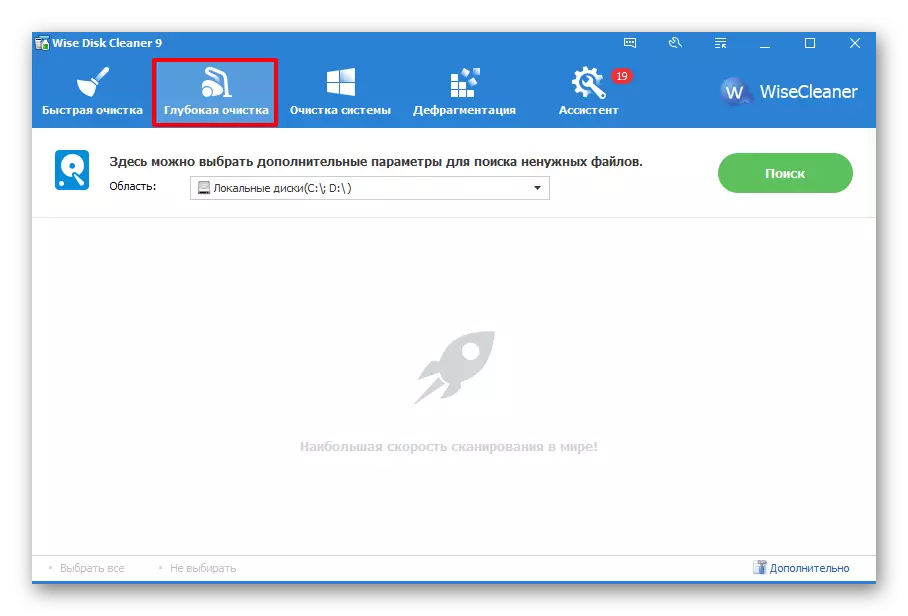
ດ້ວຍການທໍາຄວາມສະອາດອັດຕະໂນມັດ, ທ່ານສາມາດກໍານົດເວລາລະຫວ່າງທີ່ໂປແກຼມຈະສະແກນແລະເຮັດຄວາມສະອາດຄອມພິວເຕີ້ຈາກຈຸດຂີ້ເຫຍື້ອ. ນອກຈາກນັ້ນ, ສ່ວນຫນຶ່ງແມ່ນສະຫນອງໃຫ້ສໍາລັບ deframinging disk hard. ເຄື່ອງເຮັດຄວາມສະອາດແຜ່ນສະຫລາດສາມາດຕິດຕັ້ງໄດ້ໂດຍບໍ່ເສຍຄ່າຈາກເວັບໄຊຂອງນັກພັດທະນາທາງການ. ການໂຕ້ຕອບແມ່ນເຮັດໃນແບບທີ່ທັນສະໄຫມແລະສະດວກສະບາຍກັບການສະຫນັບສະຫນູນຂອງພາສາລັດເຊຍ. ຂອງຂໍ້ບົກຜ່ອງມັນແມ່ນມູນຄ່າການເນັ້ນຄວາມຈິງທີ່ວ່າການສະຫມັກແມ່ນປະກອບດ້ວຍໂປແກຼມເພີ່ມເຕີມ.
ກົນໄກລະບົບ
ກົນໄກລະບົບ - ຊອບແວເສລີທີ່ບໍ່ເສຍຄ່າກັບເຄື່ອງມືທີ່ມີຄວາມຮູ້ສຶກໃນການວິນິດໄສໃນລະບົບທີ່ມີຄວາມຜິດພາດແລະການກໍາຈັດໂປແກຼມຂີ້ເຫຍື້ອແລະແຟ້ມ. ມັນເຮັດວຽກໃນຫຼັກການດຽວກັນກັບວິທີແກ້ໄຂທີ່ຜ່ານມາ. ທັນທີຫຼັງຈາກເຂົ້າໄປໃນຜູ້ໃຊ້ມັນຖືກສະເຫນີໃຫ້ປະຕິບັດຫນ້າດິນຫຼືກວດເລິກ. ຫຼັງຈາກຂັ້ນຕອນ, ຂໍ້ຜິດພາດແລະເອກະສານຈະຖືກສະແດງ. ມັນຍັງມີພຽງແຕ່ທີ່ຈະຄຸ້ນເຄີຍກັບຜົນໄດ້ຮັບຂອງຕົວເອງແລະແລ່ນສູດການຄິດໄລ່ສໍາລັບການກໍາຈັດຂອງພວກເຂົາ.
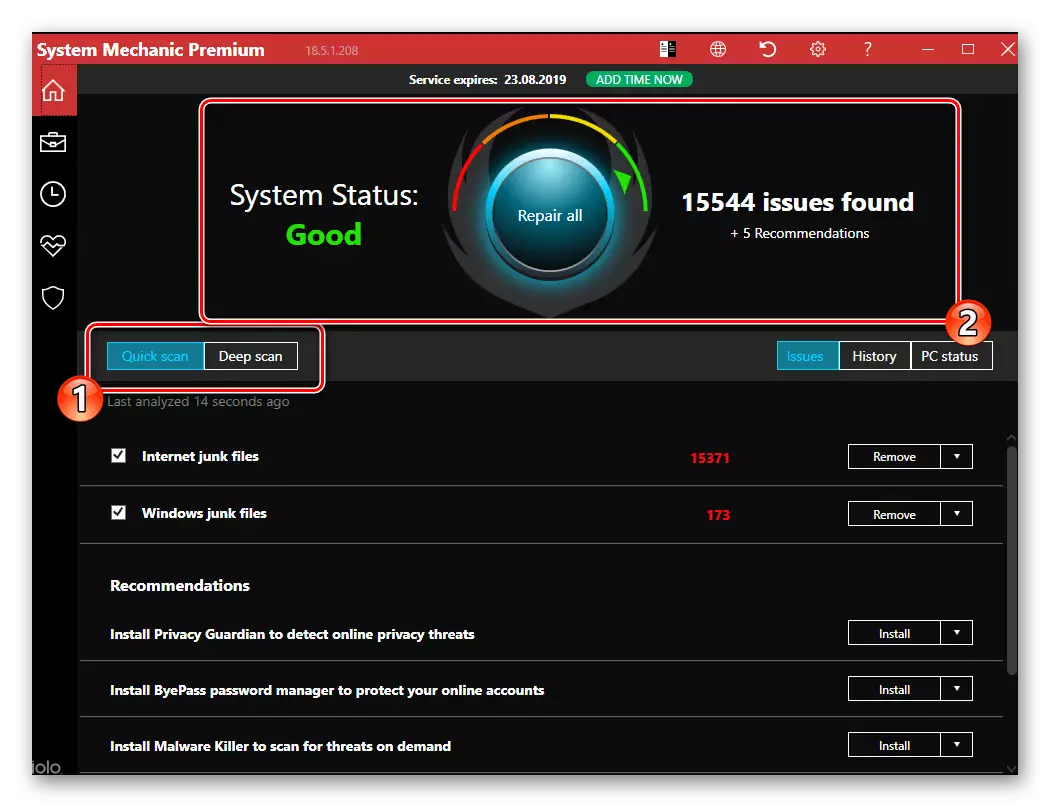
ຄວາມເປັນໄປໄດ້ຂອງການຄັດເລືອກທີ່ເລືອກແມ່ນສະຫນອງໃຫ້ທີ່ທ່ານສາມາດກວດເບິ່ງ PC ທັງຫມົດ, ອິນເຕີເນັດ, ສ່ວນລະບົບປະຕິບັດການຫຼືການຈົດທະບຽນ. ຫຼັງຈາກເລືອກເຄື່ອງມືທີ່ເຫມາະສົມ, ມີປ່ອງຢ້ຽມເພີ່ມເຕີມເປີດບ່ອນທີ່ທ່ານຕ້ອງການຕັ້ງຄ່າເພີ່ມເຕີມ. ສໍາລັບແຕ່ລະປະເພດ, ພວກມັນແມ່ນແຕກຕ່າງກັນ, ແລະສໍາລັບຂໍ້ມູນເພີ່ມເຕີມໃຫ້ພຽງພໍກົດທີ່ໄອຄອນໃນຮູບແບບຂອງຄໍາຖາມ. ທາງເລືອກອື່ນແມ່ນມີເພື່ອເພີ່ມປະສິດທິພາບໃນຄອມພີວເຕີ້, ເຊັ່ນວ່າການປະຕິບັດເວລາຈິງ, ຄວາມປອດໄພຂອງລະບົບ, ການບໍາລຸງຮັກສາອັດຕະໂນມັດ. ແຕ່ໂຊກບໍ່ດີ, ພາສາລັດເຊຍແມ່ນບໍ່ມີ, ແລະມີຫລາຍຢ່າງທີ່ມີຢູ່ໃນເວລາຊື້ສະບັບເຕັມ.
jetclean.
JetClanan ແມ່ນ CCLANANER ທີ່ດີແລະການແບ່ງປັນ systemCare ທີ່ກ້າວຫນ້າ, ເຊິ່ງມີຄວາມຕັ້ງໃຈໂດຍນັກພັດທະນາເປັນວິທີແກ້ໄຂທີ່ສະດວກກວ່າແລະຫຼາຍປານກາງ. ກັບມັນ, ທ່ານສາມາດເພີ່ມປະສິດທິພາບການເຮັດວຽກຂອງ Windows, ລຶບໂປແກຼມຂີ້ເຫຍື້ອແລະແຟ້ມ, ພ້ອມທັງຂໍ້ມູນຜູ້ໃຊ້ທີ່ປອດໄພຈາກຜູ້ບຸກລຸກ. ເຊັ່ນດຽວກັບໃນບ່ອນເຮັດຄວາມສະອາດແຜ່ນສະຫລາດ, ຄຸນນະສົມບັດ 1 ກົດປຸ່ມແມ່ນມີໃຫ້ສໍາລັບຜູ້ໃຊ້ທໍາມະດາ. ໂປແກຼມເຮັດວຽກກັບອົງປະກອບດ້ານການຈົດທະບຽນ, OS, ໃບສະຫມັກ, ປ້າຍຊື່ແລະຮາດດິດໂດຍທົ່ວໄປ.
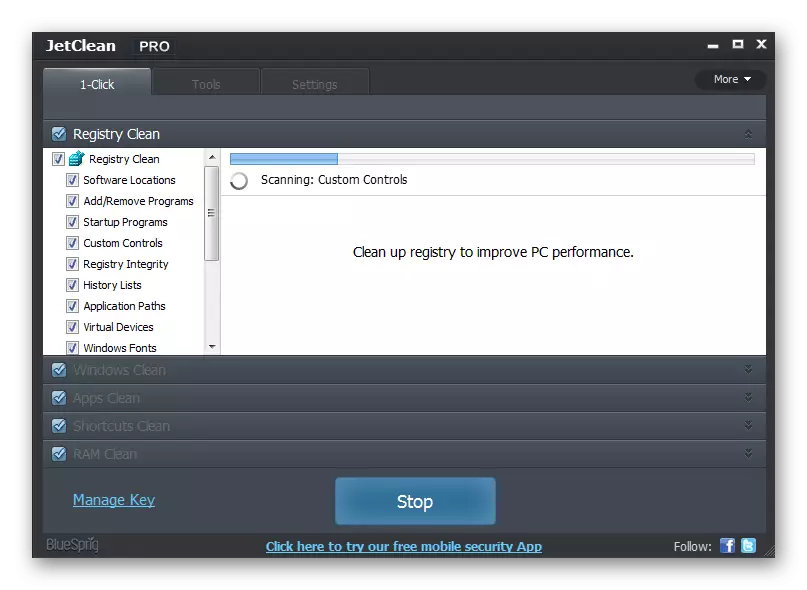
ແຖບທີສອງສະຫນອງເຄື່ອງມືທີ່ດີທີ່ສຸດ. ມັນສະແດງຂໍ້ມູນກ່ຽວກັບລະບົບ, ການຕິດຕັ້ງຄໍາຮ້ອງສະຫມັກແລະຂໍ້ມູນອື່ນໆ. ຖ້າທ່ານເລືອກຟັງຊັນທີ່ເຫມາະສົມ, ທ່ານສາມາດເພີ່ມປະສິດທິພາບການອັດຕະໂນມັດ, ເລືອກລຶບເອກະສານບາງຢ່າງຫຼືປັບປຸງການປະຕິບັດງານຂອງຄອມພິວເຕີ. ການແກ້ໄຂບັນຫາທີ່ກໍາລັງພິຈາລະນາຮັກສາຮູບແບບອັດຕະໂນມັດດ້ວຍຄວາມຖີ່ຂອງການດໍາເນີນງານທີ່ສາມາດປັບໄດ້, ແລະການປັບປຸງແມ່ນບັນຈຸເປັນອິດສະຫຼະ.
ດາວໂຫລດລຸ້ນລ້າສຸດຂອງ JetClean ຈາກເວັບໄຊທ໌ທາງການ
eraser.
ໃນ Eraser, ທ່ານສາມາດກໍາຈັດໄຟລ໌ທີ່ບໍ່ຈໍາເປັນໄດ້ຢ່າງສົມບູນຈາກຄອມພິວເຕີເພື່ອບໍ່ໃຫ້ພວກເຂົາໄດ້ຮັບການຟື້ນຟູຈາກຮາດດິດຕໍ່ມາ. ໃນເວລາດຽວກັນ, ໂປແກຼມທີ່ເຮັດວຽກໄດ້ເຖິງແມ່ນວ່າຈະມີວັດຖຸທີ່ຖືກເຂົ້າລະຫັດ, ການເຂົ້າເຖິງເຊິ່ງບໍ່ແມ່ນເລື່ອງງ່າຍດາຍ. ການແກ້ໄຂແມ່ນປະສົມປະສານເຂົ້າໃນ Windows Explorer, ສະນັ້ນມັນບໍ່ຈໍາເປັນຕ້ອງໃຊ້ປ່ອງຢ້ຽມທຸກຄັ້ງເພື່ອປະຕິບັດຕາມຂັ້ນຕອນ - ມີເມນູຫຼັກໆ. ການຕັ້ງຄ່າຕັ້ງຄ່າຫນຶ່ງໃນ 14 ວິທີການກໍາຈັດ.
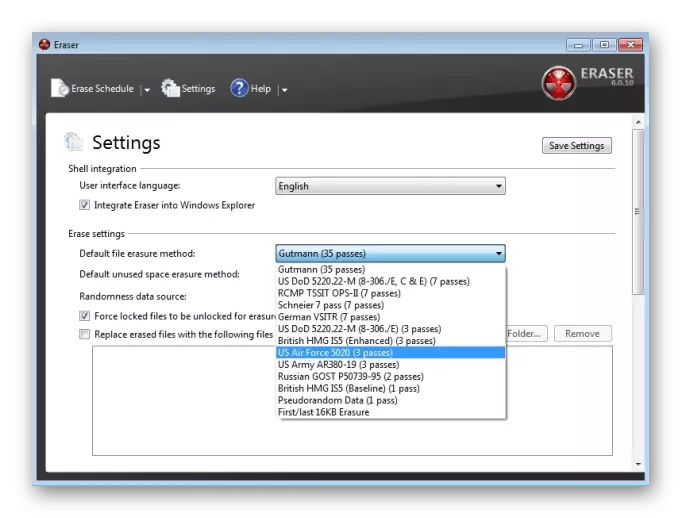
ການ defragmentation ຮາດດິດແມ່ນມີ, ທໍາຄວາມສະອາດອັດຕະໂນມັດຂອງກະຕ່າ, ການຕິດຕັ້ງຂອງຕາຕະລາງ, ພ້ອມທັງການເພີ່ມຂື້ນຂອງຄວາມປອດໄພໃນເວລາເຮັດວຽກໃນອິນເຕີເນັດ. Eraser ສະຫນອງສູດການຄິດໄລ່ເພື່ອລຶບຮ່ອງຮອຍທັງຫມົດຂອງພັກ online. ທ່ານສາມາດດາວໂຫລດໃບສະຫມັກໄດ້ໂດຍບໍ່ເສຍຄ່າ, ແຕ່ມັນກໍ່ຄຸ້ມຄ່າທີ່ຈະສັງເກດວ່າອິນເຕີເຟດທີ່ເວົ້າພາສາລັດເຊຍຫາຍໄປ. ມັນບໍ່ເຫມາະສົມສໍາລັບຜູ້ເລີ່ມຕົ້ນ, ເພາະວ່າມັນມີຫນ້າທີ່ຂ້ອນຂ້າງຍາກ.
ດາວໂຫລດເວີຊັນລ້າສຸດຂອງ eraser ຈາກເວັບໄຊທ໌ທາງການ
ດັ່ງນັ້ນ, ມັນບໍ່ຈໍາເປັນຕ້ອງ "ຂົນສັດ" ຂອງຮາດດິດທັງຫມົດແລະລຶບໄຟລ໌ຂີ້ເຫຍື້ອທີ່ສະສົມໄວ້ດ້ວຍຕົນເອງ. ມັນພຽງພໍທີ່ຈະຕິດຕັ້ງຊອບແວທີ່ຖືກອອກແບບມາເພື່ອເພີ່ມປະສິດຕິພາບການດໍາເນີນງານຂອງຄອມພິວເຕີແລະຊ່ວຍບໍ່ພຽງແຕ່ກໍາຈັດວັດຖຸທີ່ບໍ່ຈໍາເປັນ, ແຕ່ຍັງສາມາດເພີ່ມປະສິດທິພາບກັບມັນດ້ວຍເຄື່ອງມືເພີ່ມເຕີມ.
